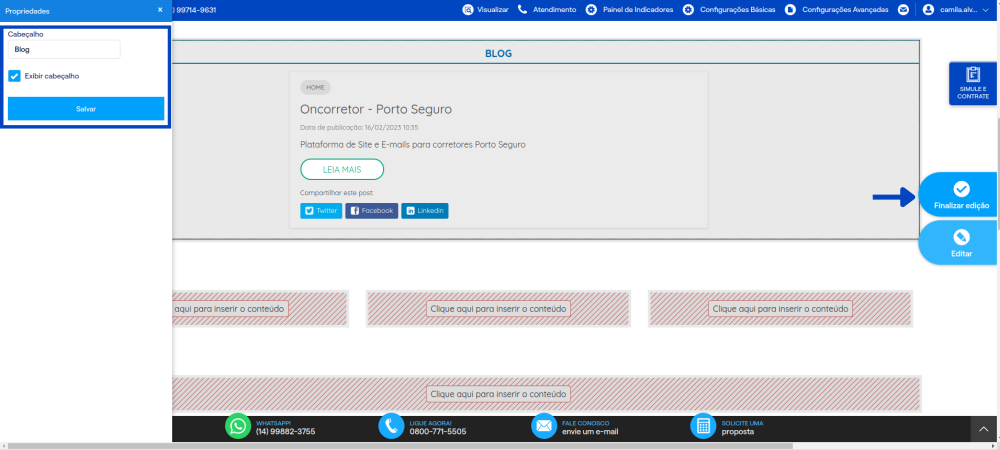Mudanças entre as edições de "Inserir Blog"
De Wiki OnCorretor
| (Uma revisão intermediária pelo mesmo usuário não está sendo mostrada) | |||
| Linha 1: | Linha 1: | ||
| − | O componente | + | O componente Blog serve para que adicionar em sua página as postagens do seu blog, feitas em Configurações Básicas > [[Blog Post]] |
<br><br> | <br><br> | ||
'''Etapa 1:''' Para acessar esse componente '''Configurações Avançadas > Editar Página > Editar'''. | '''Etapa 1:''' Para acessar esse componente '''Configurações Avançadas > Editar Página > Editar'''. | ||
| Linha 15: | Linha 15: | ||
'''Etapa 4:''' Será exibido na lateral direita as propriedades do componente. Adicione o '''cabeçalho''' e selecione '''Exibir cabeçalho''' caso queira que apareça o cabeçalho do componente. | '''Etapa 4:''' Será exibido na lateral direita as propriedades do componente. Adicione o '''cabeçalho''' e selecione '''Exibir cabeçalho''' caso queira que apareça o cabeçalho do componente. | ||
<br> | <br> | ||
| − | + | Selecione '''Salvar e depois '''Finalizar edição''': | |
<br><br> | <br><br> | ||
[[Arquivo:InsBlog3.png|x450px]] | [[Arquivo:InsBlog3.png|x450px]] | ||
<br><br> | <br><br> | ||
Edição atual tal como às 14h37min de 22 de dezembro de 2023
O componente Blog serve para que adicionar em sua página as postagens do seu blog, feitas em Configurações Básicas > Blog Post
Etapa 1: Para acessar esse componente Configurações Avançadas > Editar Página > Editar.

Etapa 2: Para inserir clique no componente Blog e arraste ao local desejado. Ou clique no local desejado e selecione a opção Blog.
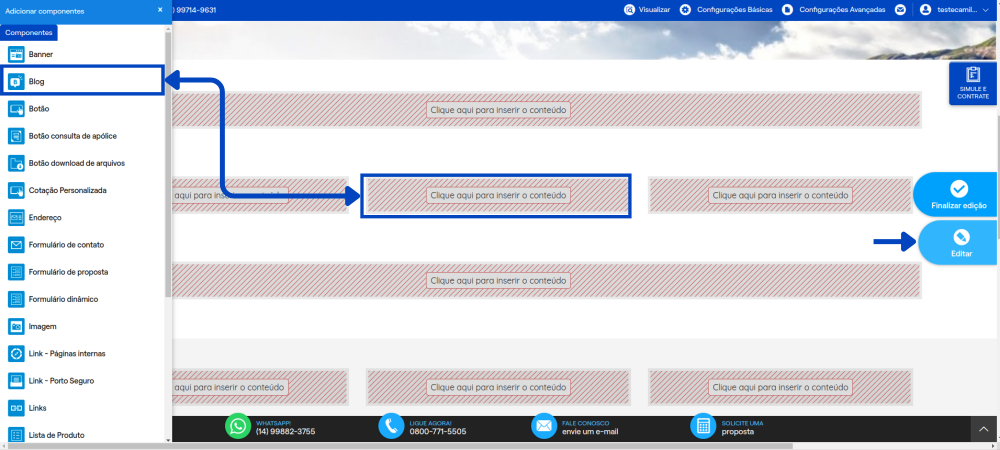
Etapa 3: Após inserir o componente Banner clique no componente e, na sequência, no lápis, conforme imagem abaixo.
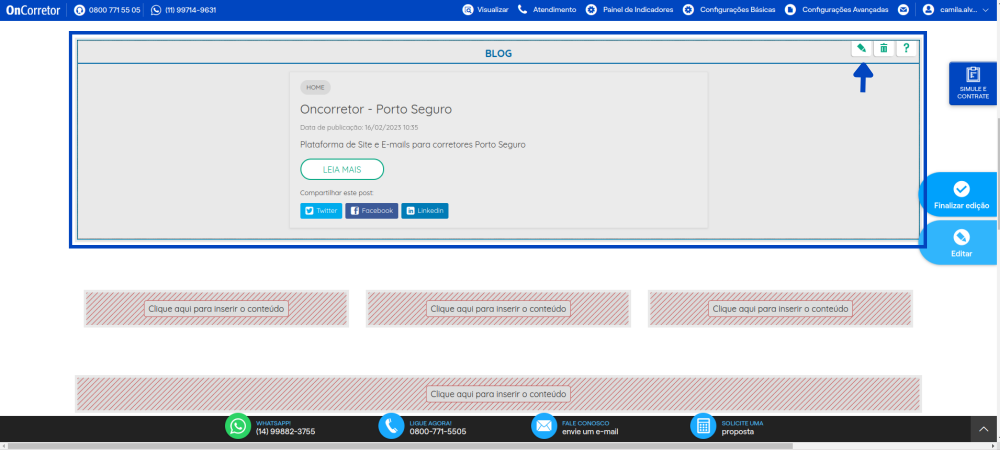
Etapa 4: Será exibido na lateral direita as propriedades do componente. Adicione o cabeçalho e selecione Exibir cabeçalho caso queira que apareça o cabeçalho do componente.
Selecione Salvar e depois Finalizar edição: